
レッスンタイムは複数人でも使用できること、知っていますか?
生徒さんは、ご兄弟で登録した場合1つの端末でユーザーを切り替えてご使用できます。
また先生は1端末で複数のアカウントを管理できるほか、別端末でも同じアカウントを複数で同時ログインして使用できます。
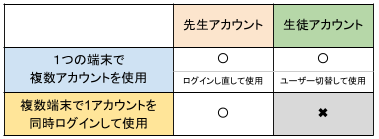
<生徒さんの場合>
保護者の方が1台の端末からごきょうだいなど2人以上で使用したい場合、アカウントを切り替えることで使用することができます。
レッスンタイムのアカウントは1人につき1つ作成してください。
(先生は生徒さんお1人ずつにアカウントを作成してください。)
アプリを1つの端末に2つ入れることはできません。
1台の端末から、複数のアカウントでログインされる場合は、使用状況によって操作方法が異なりますので、以下より当てはまる方法でご利用ください。
また別端末で同時ログインをした場合、最後にログインした端末が有効になり、その前にログインしている端末のページは自動でログアウトされます。
レッスンタイムのアプリをご使用の場合(iphone・ipadユーザー)
①1人目のアカウントで「生徒でログイン」を選択し、ログインする
②ログインをすると、左上の三本線マークを選択するとメニュー画面が表示されます
③メニューバーの一番下にある「他のアカウントでログイン」を選択
④ログイン画面が表示されるので、2人目のアカウントでログインをする
※こちらで複数のアカウントを登録していただきますと、複数のアカウントのアイコンが表示され、アイコンを選択するだけで簡単にアカウント切替をすることができます。
②ログインをすると、左上の三本線マークを選択するとメニュー画面が表示されます
③メニューバーの一番下にある「他のアカウントでログイン」を選択
④ログイン画面が表示されるので、2人目のアカウントでログインをする
※こちらで複数のアカウントを登録していただきますと、複数のアカウントのアイコンが表示され、アイコンを選択するだけで簡単にアカウント切替をすることができます。
PCなどでブラウザをご使用の場合
①1人目のアカウントでログイン
②メニューバー(スマホでは最下部右、PCでは最上部右)にある「設定」を選択
③アイコン写真の下にある「ログアウト」を選択
④ログイン画面に戻るので、2人目のアカウントでログイン
※ブラウザのオートコンプリート機能(IDやパスワードを保存)を使用すると、次回アクセス時には自動的に入力されるので便利です。(セキュリティに関しては各ブラウザへご確認ください。)
②メニューバー(スマホでは最下部右、PCでは最上部右)にある「設定」を選択
③アイコン写真の下にある「ログアウト」を選択
④ログイン画面に戻るので、2人目のアカウントでログイン
※ブラウザのオートコンプリート機能(IDやパスワードを保存)を使用すると、次回アクセス時には自動的に入力されるので便利です。(セキュリティに関しては各ブラウザへご確認ください。)
<先生の場合>
1端末で複数アカウントを管理〇
先生アカウントは、ログインし直すことで複数のアカウントを登録・管理することができます。
お教室ごとに1アカウント作成していただくこともできます。
別アカウント同士でのスケジュール連携はできませんので、ご利用できるサービスをご確認いただき使い勝手によってご選択くださいませ。
▼先生アカウントでできること
・連絡先登録
・メール
・レッスン振替予約
・ホームページ作成(1アカウント1サイト)
・宿題管理
・スケジュールカレンダー
・体験予約
・ピティナID連携(連携できるのは1アカウントのみ)
・連絡先登録
・メール
・レッスン振替予約
・ホームページ作成(1アカウント1サイト)
・宿題管理
・スケジュールカレンダー
・体験予約
・ピティナID連携(連携できるのは1アカウントのみ)
先生アカウントの場合は、1アカウントを別端末で同時ログインすることができます。
変更したものについてはリロードもしくは違うカテゴリーに移動した際に更新されますので、
同時ログインした際には、まずは更新してからご使用ください。
